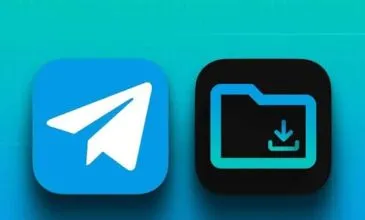如何在 Telegram 电报中关闭敏感内容过滤
为了在 Telegram 电报中关闭敏感内容过滤功能,你可以按照以下步骤进行操作:

1. 访问 Telegram 设置菜单
打开 Telegram 应用:
首先,在手机或电脑上打开 Telegram 应用。
点击左上角菜单图标:
在界面左上角找到菜单图标(通常是三条横线),点击以展开主菜单。
选择“设置”选项:
在菜单中选择“设置”进入设置页面。
2. 定位隐私与安全设置
进入“隐私与安全”选项:
在设置页面中,找到并点击“隐私与安全”。
找到“敏感内容过滤”选项:
在“隐私与安全”菜单中向下滚动,找到“敏感内容过滤”选项。
3. 关闭敏感内容过滤功能
点击切换按钮关闭过滤:
在“敏感内容过滤”选项旁边,有一个切换按钮。默认情况下,该按钮可能是开启的(显示为绿色或蓝色)。点击该按钮,将其关闭(显示为灰色)。
确认更改以保存设置:
更改后,Telegram 可能会提示确认设置。点击确认并保存,确保设置成功应用。
4. 确认敏感内容过滤已关闭
检查设置状态:
返回到“隐私与安全”页面,确保“敏感内容过滤”选项显示为关闭状态。
尝试访问先前被过滤的内容:
进入一个已知含有敏感内容的群组或频道,确认内容是否不再被隐藏。
观察是否仍有内容被屏蔽:
如果所有内容都正常显示,没有被屏蔽或提示敏感,说明过滤功能已成功关闭。
通过以上步骤,你可以关闭 Telegram 电报中的敏感内容过滤功能,从而访问更多内容。请注意,这可能会使你接触到某些不适宜或不想看到的信息,因此需根据个人需求谨慎操作。